V tem vadbeniku bomo spoznali učinek CC Particle World v programu Adobe After Effects, da ustvarimo realistično simulacijo steklenih razbitin. Nadaljevanje vadbe te bo vodilo skozi različne možnosti nastavitev učinka in korak za korakom prikazalo, kako ga vključiti v svoj projekt. Čeprav se postopek zdi kompleksen, boš na koncu sposoben ustvarjati impresivne vizualizacije, ki bodo tvojemu projektu dodale novo dimenzijo.
Najpomembnejše ugotovitve
- Uporaba učinka CC Particle World za ustvarjanje delcev.
- Prilagajanje lastnosti delcev, kot so življenjska doba in rojstna stopnja.
- Uvedba fizikalnega obnašanja delcev.
- Uporaba premikajočega se zamegljevanja za povečanje realističnosti.
Navodila korak za korakom
Začni z aktualnim stanjem svojega projekta, brez plasti steklene površine. Ta bo začasno onemogočena, da boš lahko lažje vključil nove učinke.
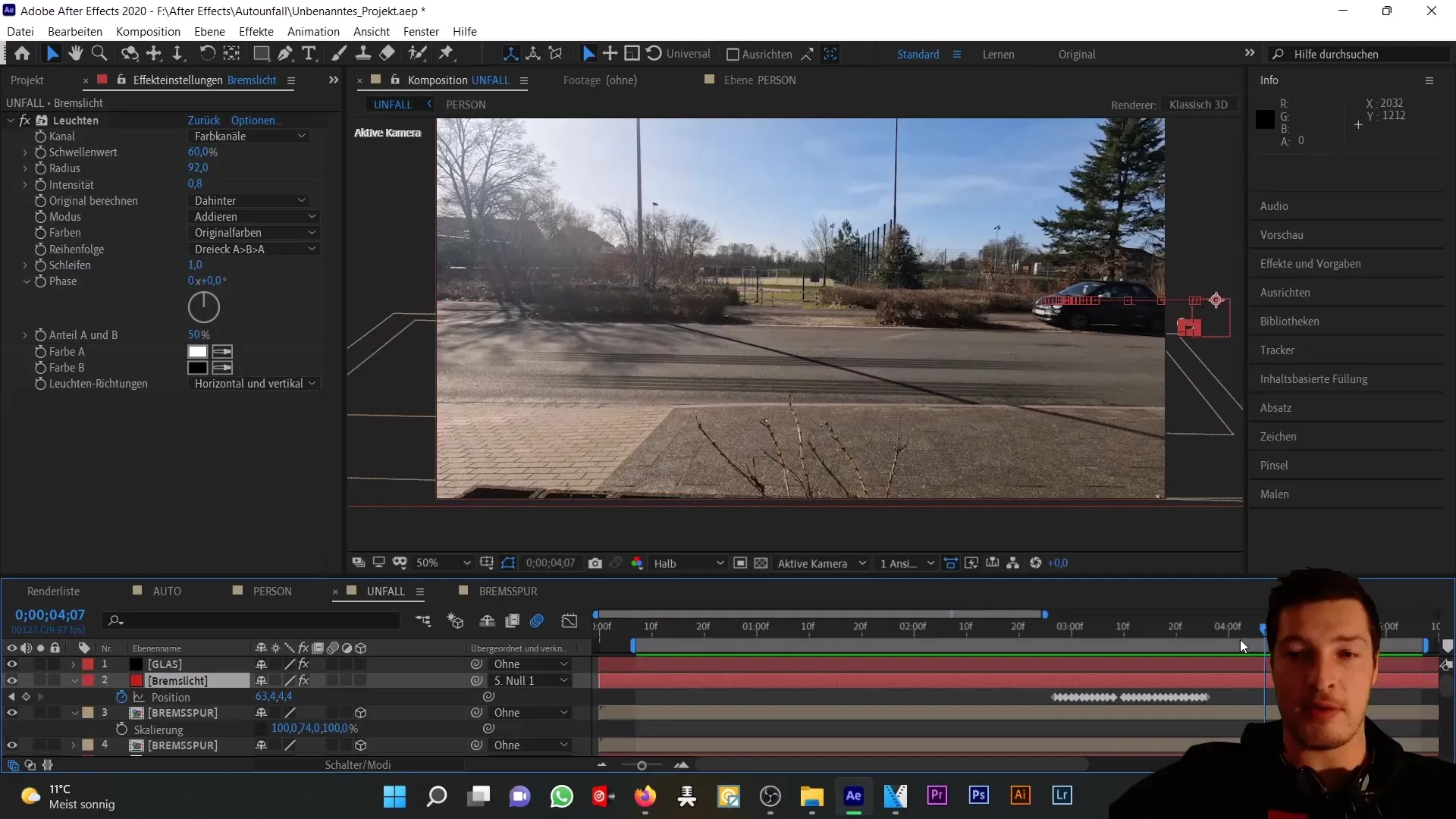
Najprej dodaj nov barvni sloj imenovan "Steklo". Ta naj prevzame velikost kompozicije, barva pa sprva ni pomembna.
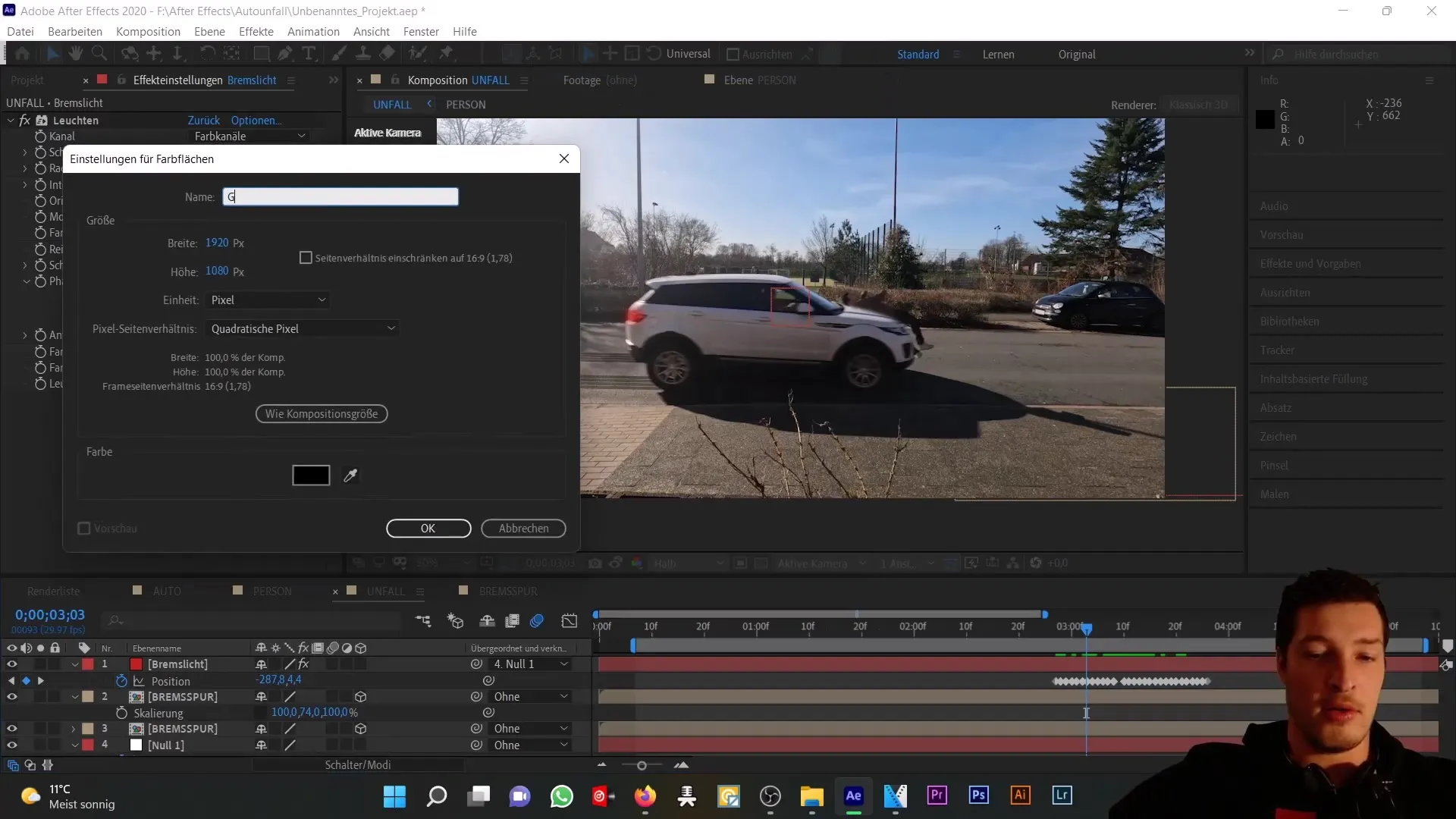
Nato pojdi v "Učinki" in izberi "Simulacija" > "CC Particle World". Ta učinek ti omogoča neskončno možnosti za integracijo različnih delcev v tvoj projekt.
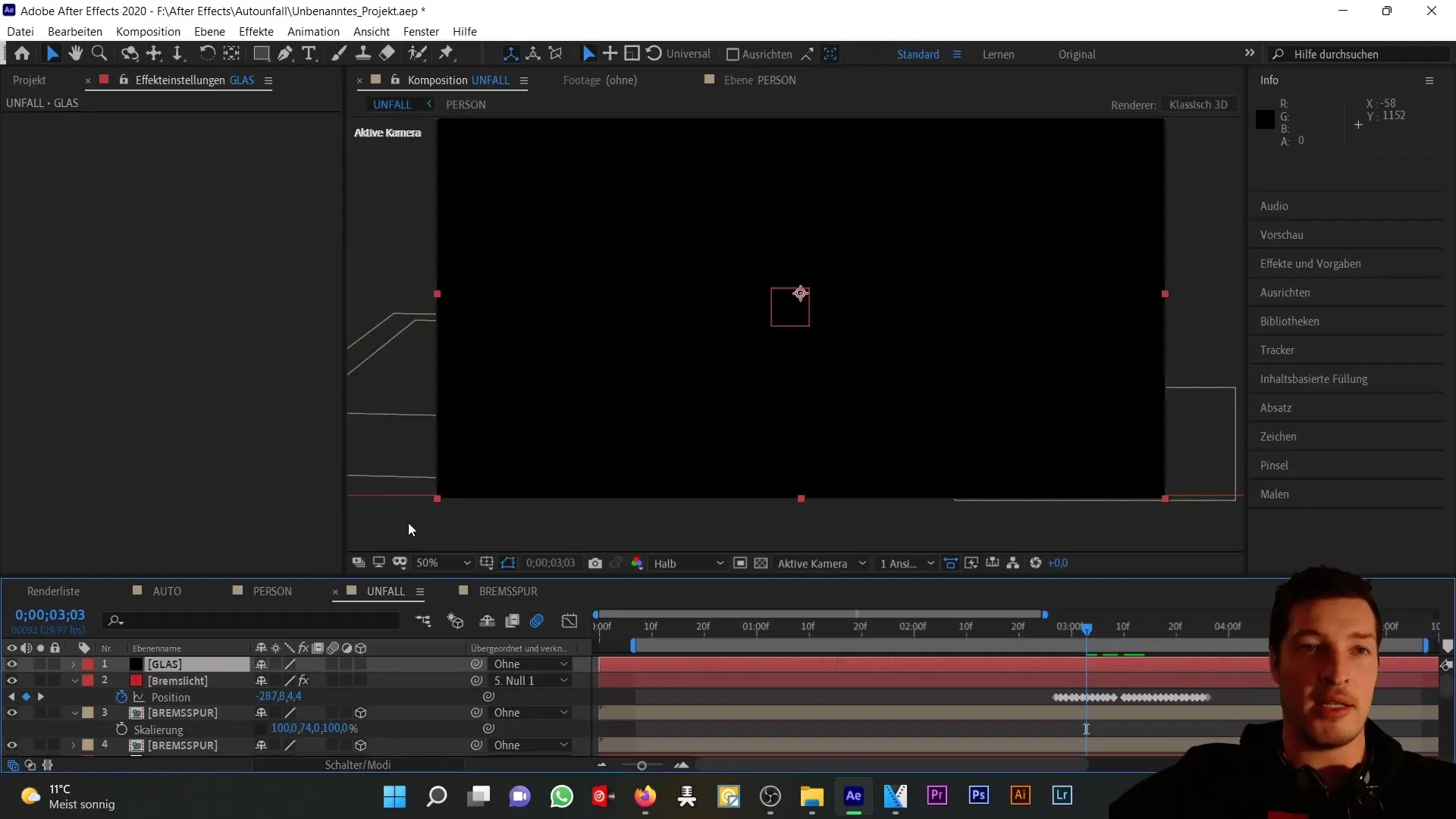
V meniju "Delci" lahko določiš različne vrste delcev. Za naš projekt izberemo tip "Trikotnik", ki je idealen za simulacijo steklenih razbitin.
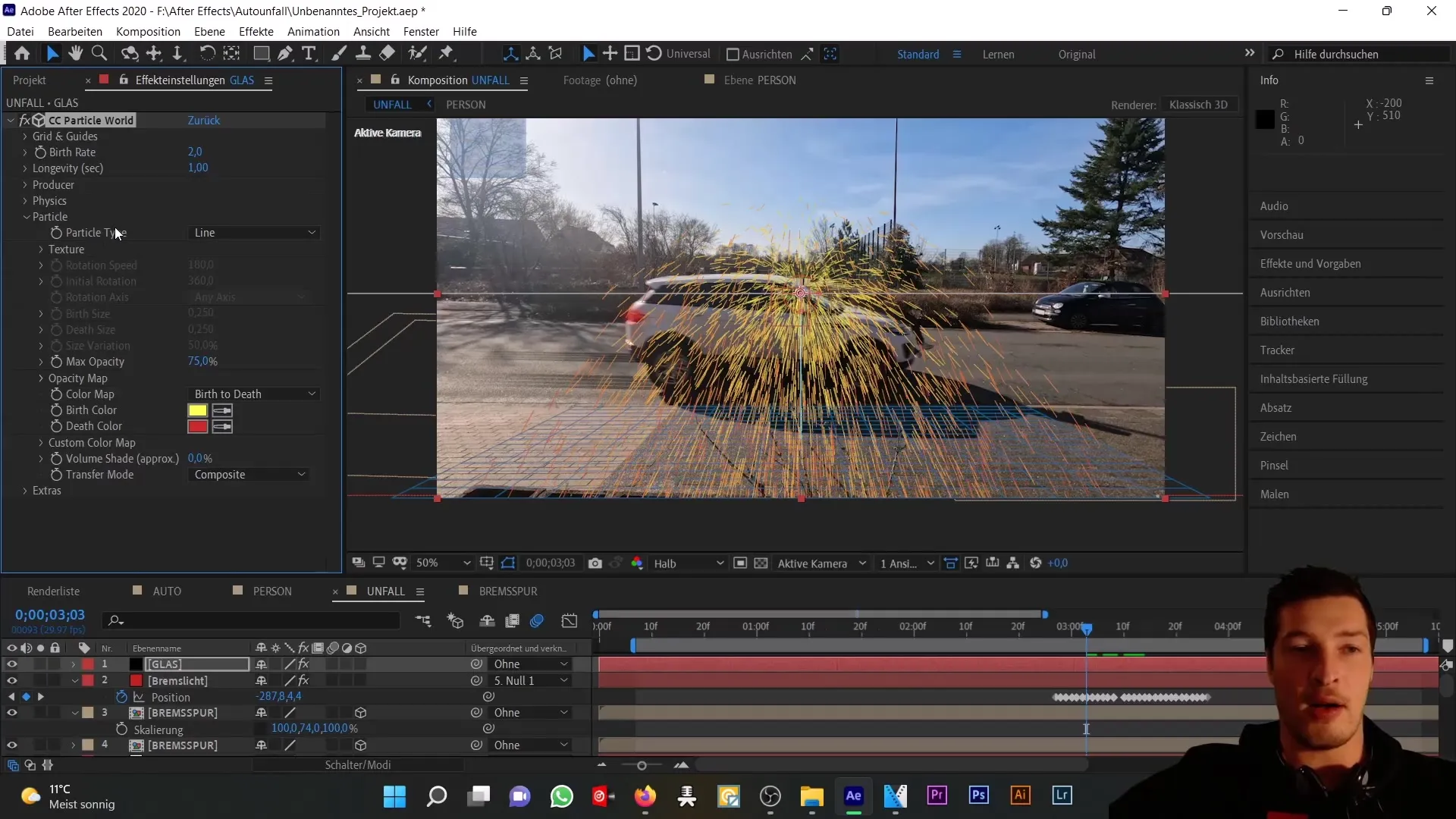
Delci nastajajo z "Rojstnim" in "Smrtnim" trenutkom, katere lahko prilagodiš z "Dolgoživostjo" in "Stopnjo rojstva". Če povečaš stopnjo rojstva, se ustvari več delcev.
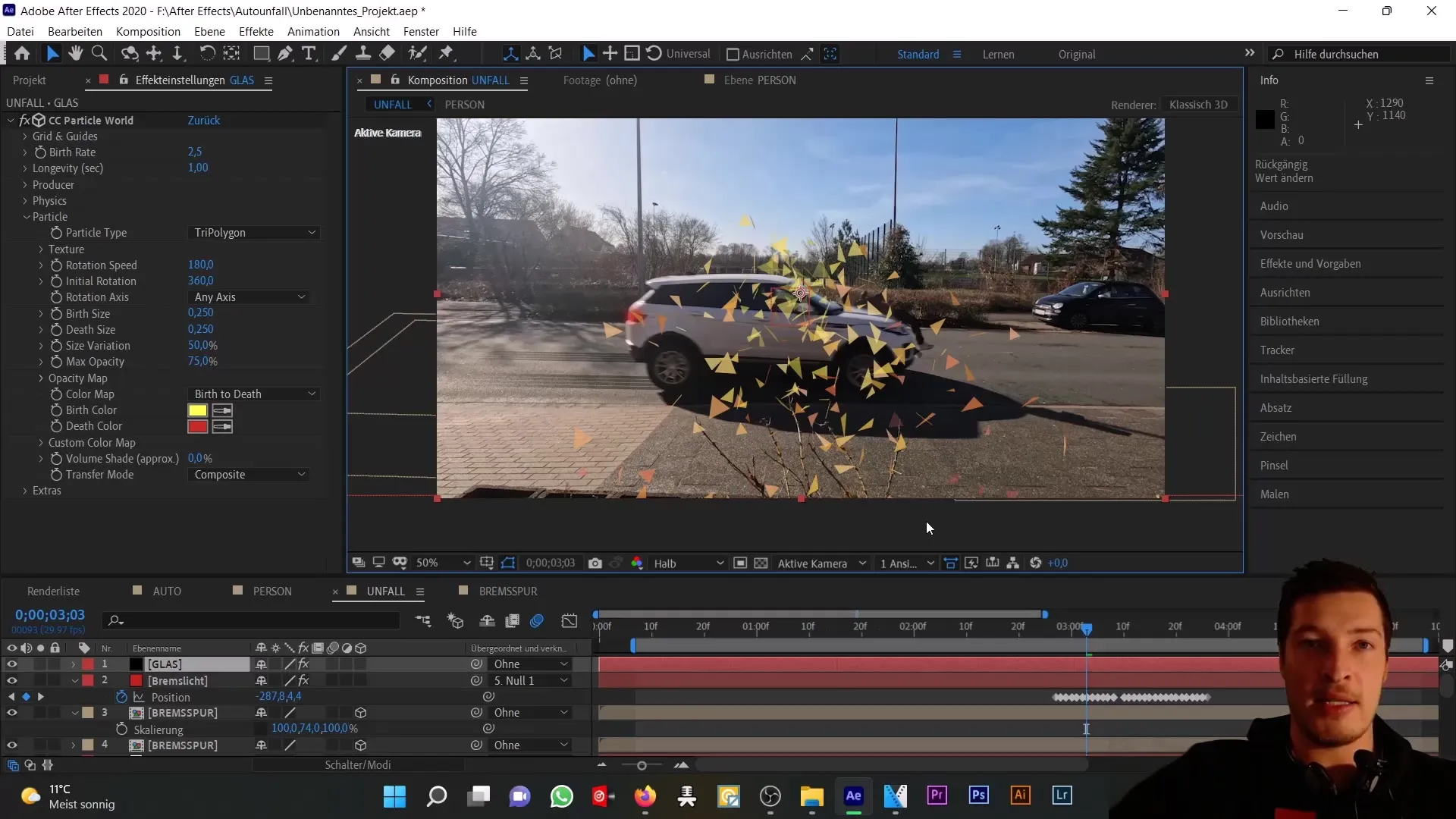
Tukaj vidiš "Producenta" na tarči, ki določa položaj delcev. Lahko prilagodiš ta položaj skupaj z radijem, da spremeniš porazdelitev delcev v prostoru.
Naslednji element je Fizikalno vedenje tvojih delcev. Pod "Fiziko" lahko nastaviš gibanje in težnost, kar je pomembno za realističnost animacije.
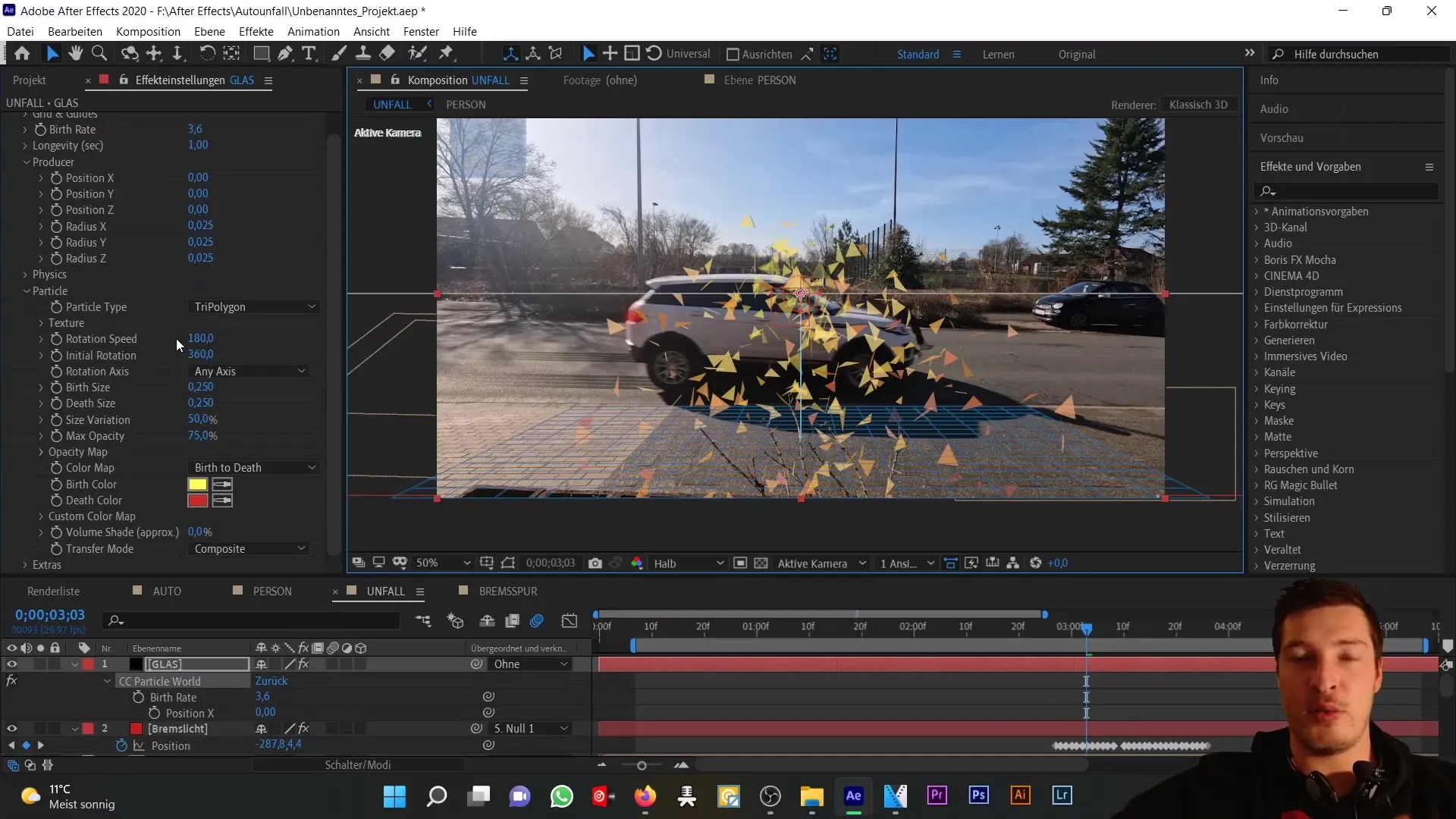
Nato se vrni v meni "Delci" in spremeni "Rojstveno" in "Smrtno" barvo delcev. Spremeni ju v barvo stekla - med sivo in svetlo modro bi bilo idealno.
Poleg tega močno zmanjšaj velikost delcev (Velikost rojstva in Velikost smrti), da bodo videti realistični. Nastavi ju na približno 0,025.
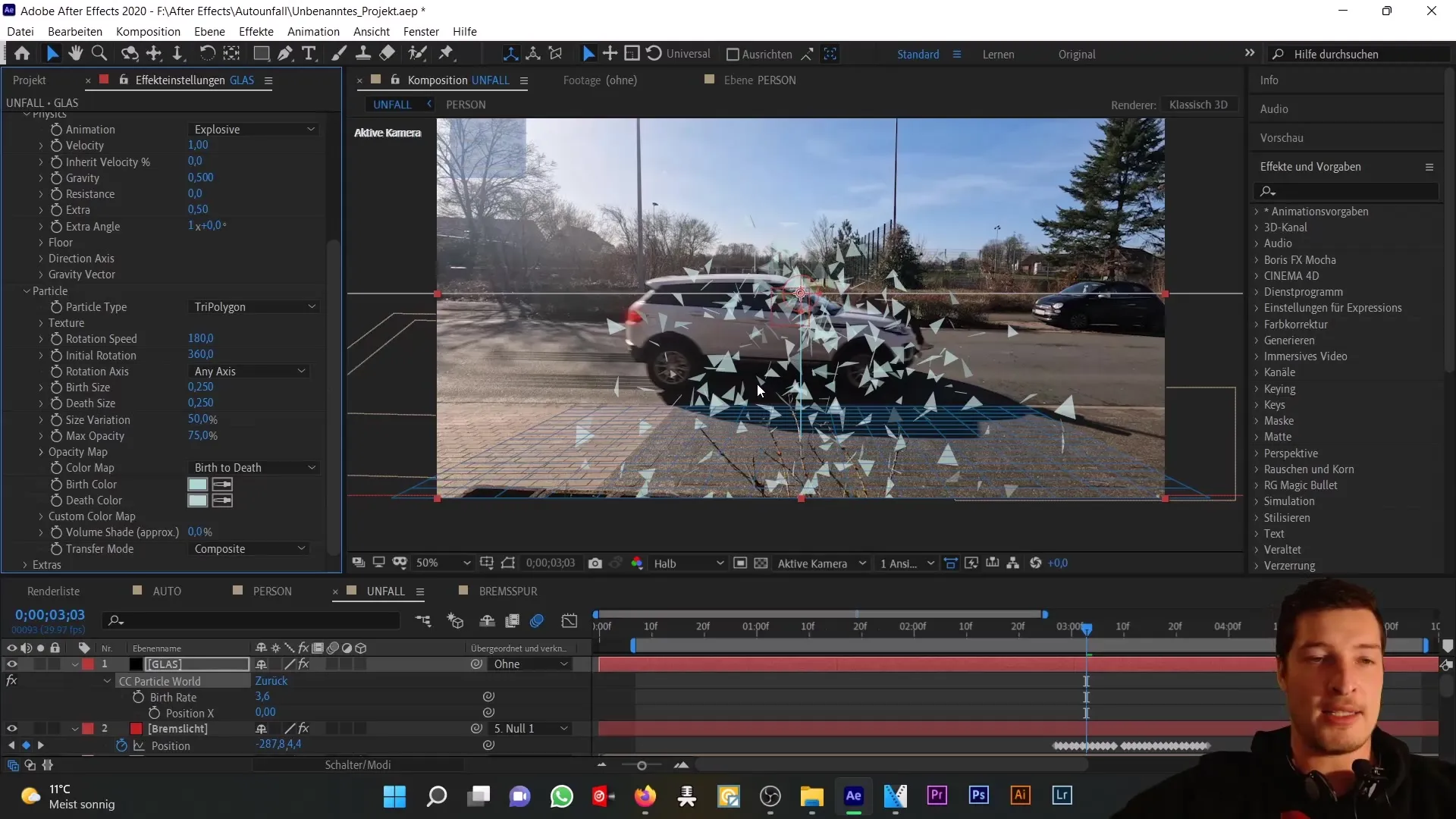
Zdaj je pomembno, kako in kdaj želiš, da se delci ustvarijo. Rojstna stopnja naj bo visoka le v trenutku trka in takoj nato spet pade na nič. Zato lahko tu nastaviš keyframe.
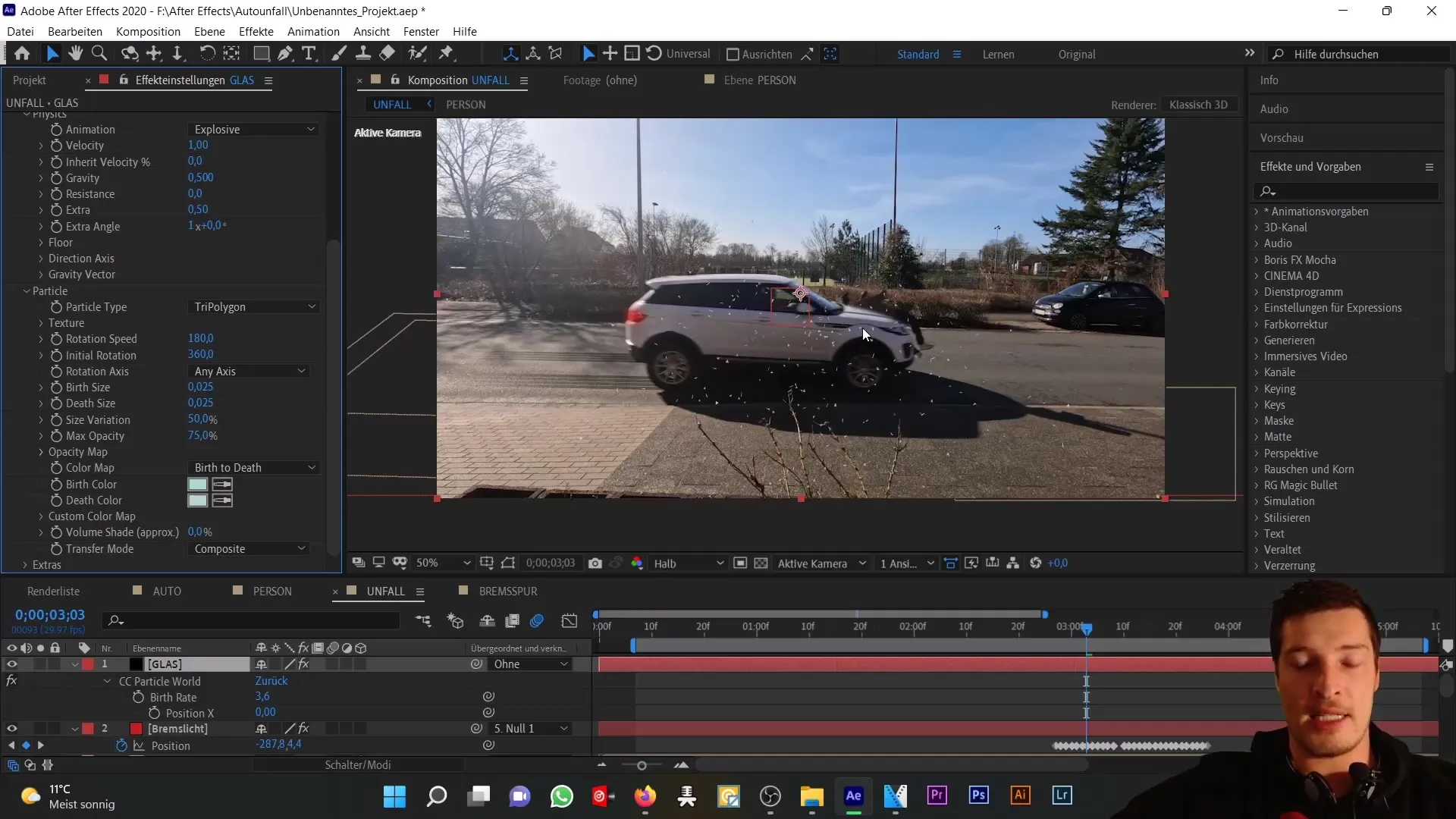
Da zagotoviš, da delci ne ostanejo trajno vidni, nastavi rojstveno stopnjo le za en okvir na visoko vrednost, na primer na 20, medtem ko animiraš okrog trenutka trka.
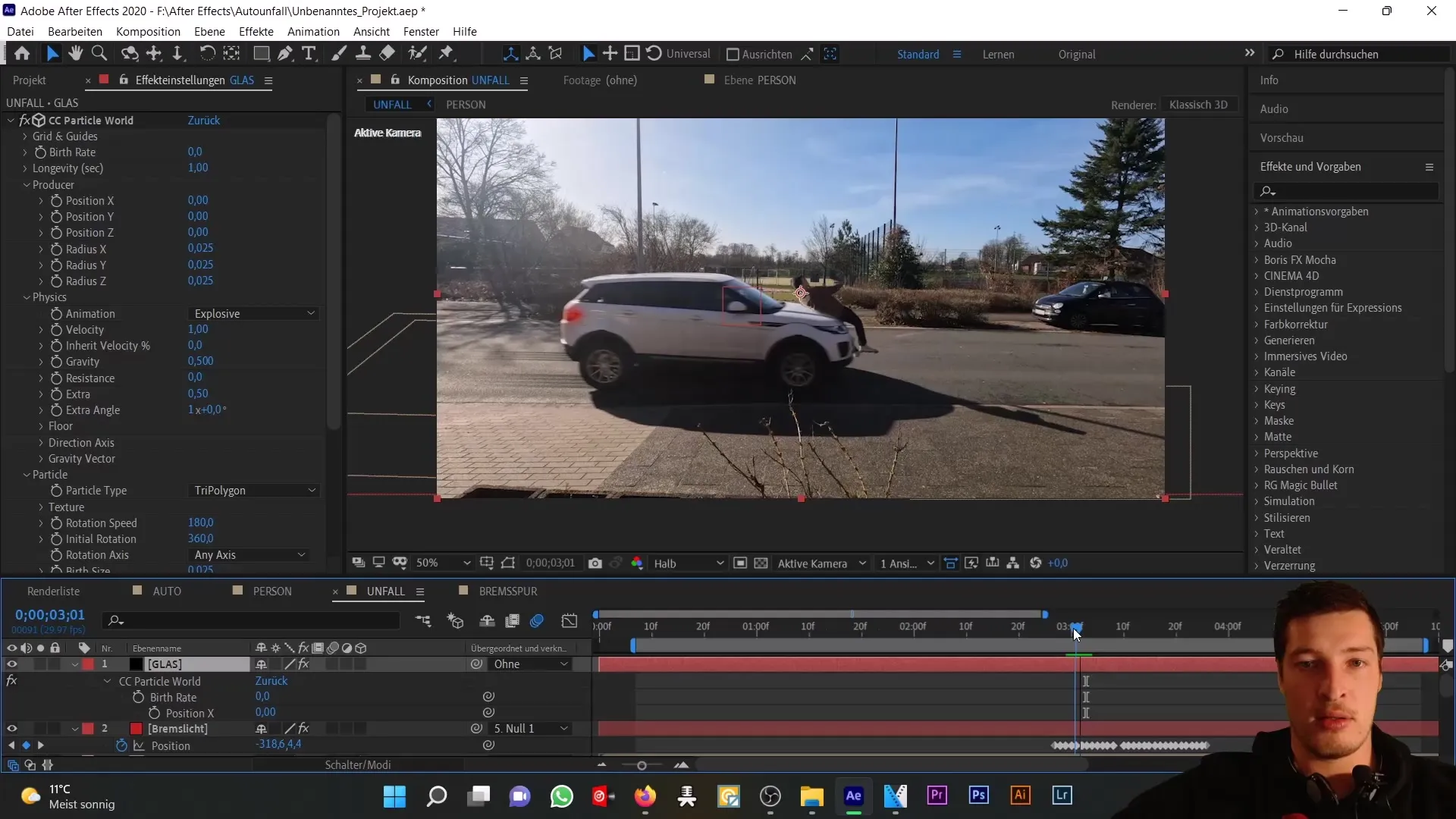
Zdaj je pomembno, da animiraš Producenta z avtomobilom. To narediš tako, da animiraš položajne podatke skozi čas in prilagodiš hitrost delcev.
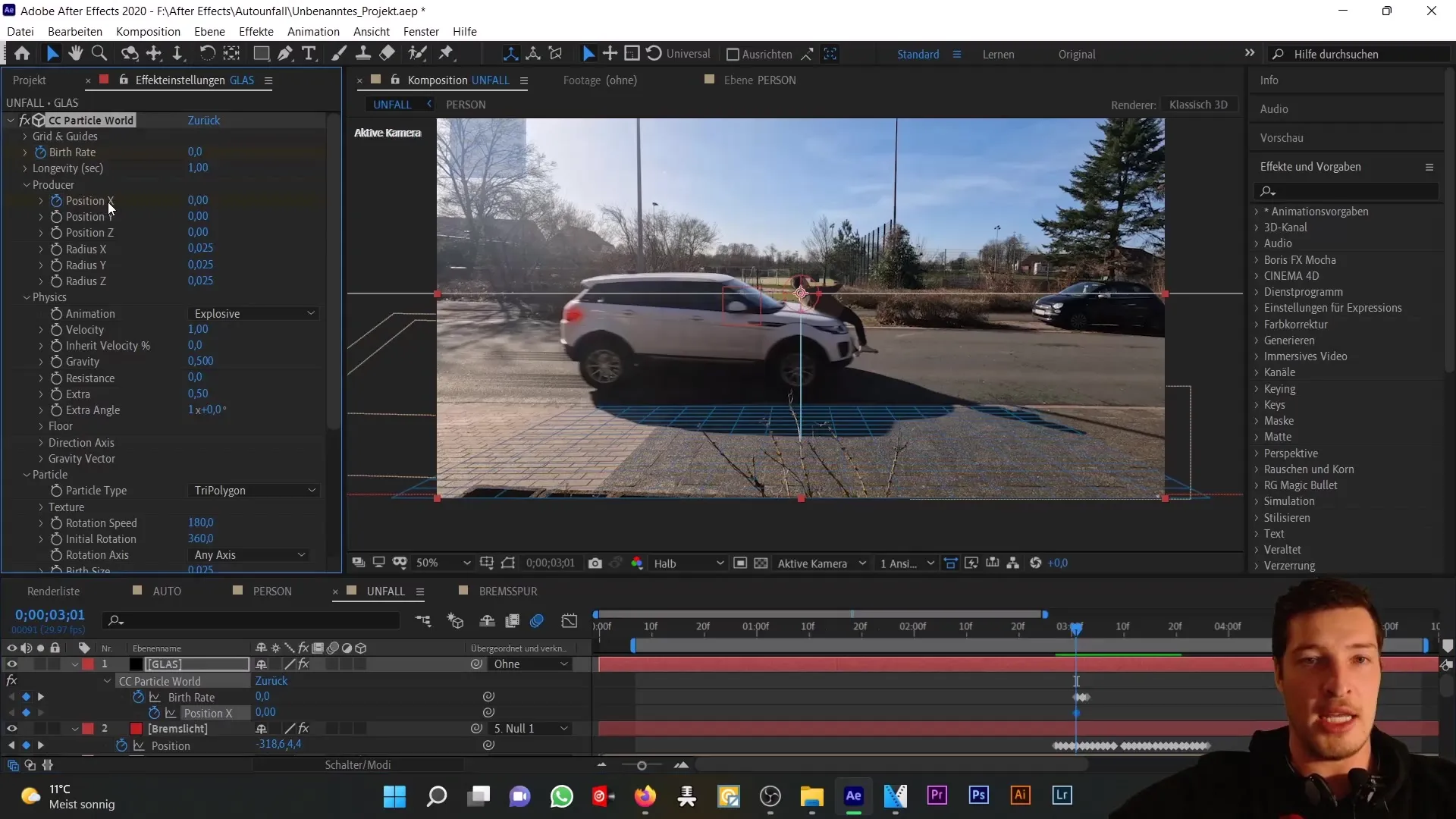
Končno v kategoriji "Fizike" prilagodi "Akcijo tal" tako, da delci ob stiku s tlemi odbijejo nazaj.
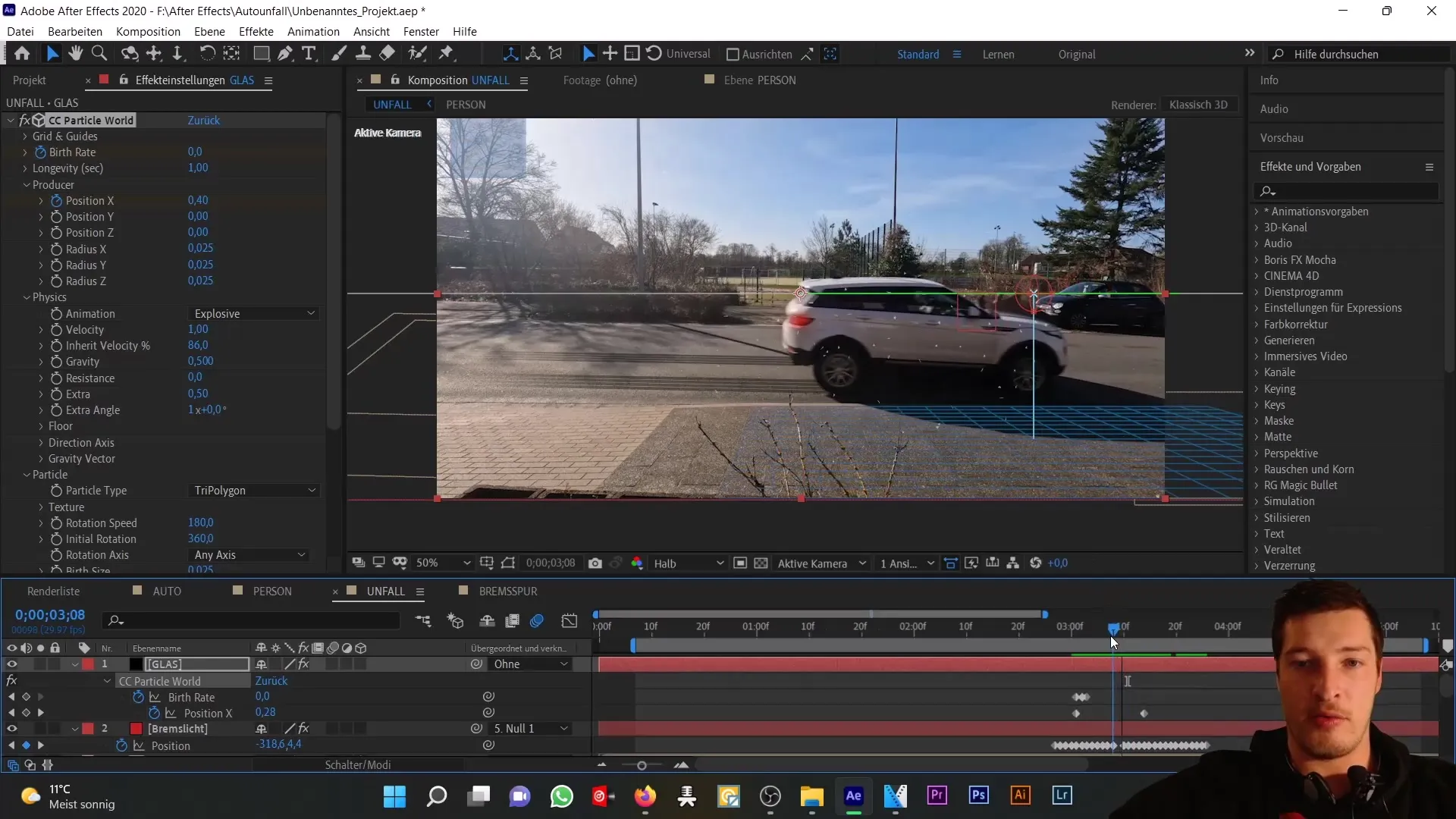
Za poudarjanje celotnega dinamičnega videza dodajte učinek "Force Motion Blur", ki simulira zameglitev gibanja vaših steklenih delcev.
Preverite vse nastavitve še enkrat. Morda bo potrebna zadnja fina prilagoditev X položaja delcev, da se zagotovi, da se ustvarijo na pravem mestu.
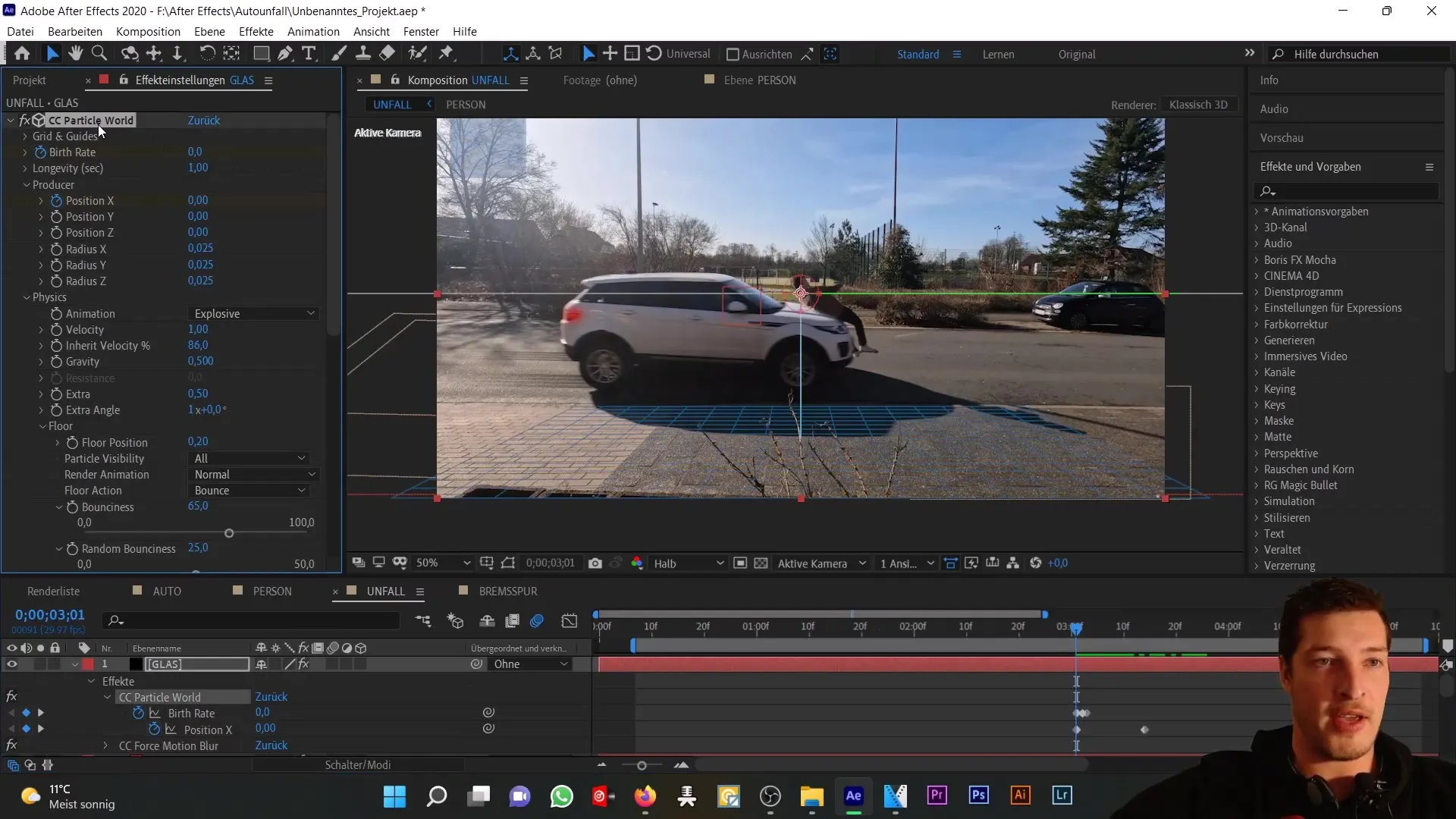
Ko je vse v redu, ste pripravljeni na naslednje korake v svojem projektu, kjer želite dodati dim, da okrepite učinek trka.
Povzetek
V tem vadnem programu ste se naučili, kako z orodjem CC Particle World ustvariti realistične steklene delce za avtomobilsko nesrečo. Koraki vključujejo nastavitev delčnega sistema, prilagajanje lastnosti in dodajanje fizikalnih vedenj. Uporabite te tehnike, da obogatite svoje projekte v programu After Effects in jih naredite še bolj realistične.
Pogosto zastavljena vprašanja
Kako izberem prave delce za svojo animacijo?Izbira delcev je odvisna od vrste simulacije. Za steklene delce je smiselna vrsta "Triangle".
Ali lahko kadarkoli spremenim velikost delcev?Da, velikost lahko kadarkoli prilagodite v nastavitvah "Particle".
Kako zagotoviti, da se delci gibljejo realistično?Z nastavitvami "Physics", zlasti s prilagajanjem gravitacije in interakcije s tlemi, lahko dosežete realističen videz.
Kakšno vlogo igra "Producer"?"Producer" je izvor delcev in določa, kje in koliko delcev se ustvari.
Kako dodam zameglitev gibanja delčnemu sistemu?To dosežete z učinkom "Force Motion Blur", ki simulira zameglitev gibanja delcev.


